Opération mode intégré
Mode intégré
L'application Freebees peut fonctionner dans un environnement entièrement intégré avec Maitre'D ou Veloce comme solution de point de vente. Sélectionnez le point de vente avec lequel vous travaillez pour plus de détails sur l'utilisation des cartes cadeaux Freebees avec ce système :
Utiliser Freebees dans un environnement Maitre'D
Lorsque vous travaillez dans un environnement Maitre'D, le système PDV et le terminal de paiement communiquent automatiquement, garantissant qu'il n'y a pas d'erreur de saisie pour le montant total. Lorsque Maitre'D communique le montant de l'achat au terminal, celui-ci utilise l'application SecurePay ou SecureTable pour afficher le montant de la vente et, lorsqu'une carte cadeau est identifiée comme moyen de paiement, il basculera automatiquement sur l'application Freebees.
IMPORTANT! La procédure décrite ci-dessous concerne un achat (encaissement) à l'aide d'une carte cadeau. Toute autre transaction utilisant une carte cadeau doit être traitée à l'aide de l'application Freebees dans mode autonome.
Pour traiter un achat (encaiseement) avec SecureTable :
Sur le poste de travail Maitre'D, imprimez le(s) chèque(s) du client.
Apportez le(s) chèque(s) invité(s) avec le terminal de paiement à table.
Identifiez le chèque que vous souhaitez traiter et le mode de paiement souhaité.
Passez le terminal de paiement au client.
Pour un client qui souhaite payer avec une carte cadeau, demandez-lui de toucher le bouton Carte cadeau vert sur l'écran du terminal.
 L'écran principal Freebees apparaît, vous permettant de numériser, glisser ou saisir manuellement le numéro de carte.
L'écran principal Freebees apparaît, vous permettant de numériser, glisser ou saisir manuellement le numéro de carte.
REMARQUE: Si le client glisse la carte cadeau sans toucher le bouton Carte cadeau, le terminal demandera si le moyen de paiement est une carte cadeau ; toucher Oui et la procédure se poursuivra comme indiqué.
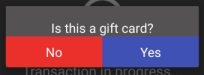
Une fois que le serveur a autorisé la transaction, le terminal affiche le numéro d'autorisation et le nouveau solde de la carte.
Imprimez la copie client du reçu de transaction et retournez la carte, le chèque et le reçu de transaction au client.
Pour traiter un achat (encaissement) avec SecurePay :
Sur le poste de travail Maitre'D, imprimez le chèque du client et fermez la commande.
Pour un client qui souhaite payer avec une carte cadeau, sélectionnez la carte comme mode de paiement.
Lorsque le total de l'achat apparaît sur le terminal, demandez au client de glisser sa carte cadeau ou d'entrer manuellement le numéro de la carte.
Une fois que le serveur a autorisé la transaction, le terminal affiche le numéro d'autorisation et le nouveau solde de la carte.
Imprimez la copie client du reçu de transaction et remettez-la avec le chèque au client.
Utilisation de Freebees dans un environnement Veloce
Lorsque vous travaillez dans un environnement Veloce, le point de vente et le terminal de paiement communiquent automatiquement, garantissant qu'il n'y a pas d'erreur de saisie pour le montant total. Veloce communique le montant de l'achat au terminal, le terminal utilise l'application Veloce pour afficher le montant de la vente, où les opérateurs sélectionnent Freebees comme mode de paiement.
IMPORTANT! La procédure décrite ci-dessous concerne un achat (encaissement) à l'aide d'une carte cadeau.
Pour traiter un achat (encaissement) avec Veloce :
Sur le poste Veloce, sélectionnez le(s) chèque(s) à payer.
Lorsque le client indique qu'il souhaite payer avec une carte cadeau, sélectionnez Carte cadeau Freebees comme méthode de paiement.
Lire la carte en scannant, glissant ou en saisissant manuellement le numéro de carte.
Lorsque le terminal confirme que la carte est valide, le solde actuel apparaît.
Confirmez que le paiement utilise une carte cadeau en touchant Oui.
Une fois que le serveur a autorisé la transaction, le terminal affiche le numéro d'autorisation et le nouveau solde de la carte.
Imprimez la copie client du reçu de transaction et retournez la carte, le chèque et le reçu de transaction au client.
Mis à jour
Ce contenu vous a-t-il été utile ?

